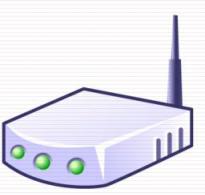Google Chrome суулгах. Google Chrome-г ашиглаж эхлэх - татаж аваад суулгана уу
Дэлхий дээр. Түүний ажиллагаа нь энгийн бөгөөд тохиромжтой, тогтвортой ажилладаг. Хуудас ачаалах хурд нь шууд. Одоо албан ёсны вэбсайтаас татаж аваарай. Chrome хөтөч нь таны ашигладаг бүх төхөөрөмж дээр таб, түүх, хавчуурга ашиглах боломжийг олгодог бөгөөд та бүх төхөөрөмж дээрх бүртгэлдээ нэвтрэх ёстой.
Chrome хөтчийг хэрхэн татаж авах вэ
Хөтөчийг албан ёсны вэбсайтаас татаж авах нь дээр Гүүгл Кром, ингэснээр та компьютерийнхээ хамгийн сүүлийн хувилбар болон аюулгүй байдлыг авах болно.

Chrome-ыг компьютер дээрээ хэрхэн суулгах талаар
Вэб хуудсыг үзэхийн тулд Google Chrome-г татаж аваад суулгана уу. Хэрэв танд Flash, залгаасууд, хайлт, өөр өөр цонхнууд гарч ирэх эсвэл хөтчийн хувилбарыг шинэчлэхэд асуудал гарвал бид хөтөчийг дахин суулгахыг зөвлөж байна. Бүх үйлдлийн системд зориулж Chrome-г хэрхэн суулгах талаар дэлгэрэнгүй авч үзье.
Хэрэв та энэ програмыг суулгасан бол бас болно.
Windows заавар:
- Суулгах файлыг татаж авна уу.
- дарна уу Гүйцэтгэхэсвэл Хадгалах.
- Суулгах файлыг эхлүүлэхийн тулд дээр нь давхар товшино уу. Нүүр хуудасны тохиргоо болон түүхийг таны ашигладаг үндсэн хөтөчөөс автоматаар импортлох болно.
- Та одоо Chrome хөтчийг ажиллуулж болно.
- Windows 7.Суулгац дууссаны дараа Chrome цонх автоматаар нээгдэнэ.
- Windows 8 болон Windows 8.1.Нээгдэх харилцах цонхонд товшино уу Цаашидөгөгдмөл хөтөчөө сонгохын тулд.
- Windows 10Суулгац дууссаны дараа Chrome цонх автоматаар нээгдэнэ. Үүний дараа та Chrome-г үндсэн хөтөч болгож болно.
Mac OS-д зориулсан заавар
- Суулгах файлыг татаж авна уу
- Татаж авсан Google Chrome.dmg файлыг нээнэ үү.
- Дүрсийг "Програм" хавтас руу чирнэ үү. Хэрэв танд администраторын эрх байхгүй бол та баталгаажуулах шаардлагатай болно. Хэрэв ингэх боломжгүй бол уг дүрсийг өөрийн ширээний компьютер гэх мэт хандах зөвшөөрөлтэй хавтас руу чирнэ үү.
- Chrome хөтчийг ажиллуулна уу. Нүүр хуудасны тохиргоо болон түүхийг таны ашигладаг үндсэн хөтөчөөс автоматаар импортлох болно.
- Finder-ийг нээнэ үү.
- Google Chrome-ын баруун талд байгаа баар дээрх дүрс дээр дарна уу.
Линуксийн заавар
Chrome хөтчийг бусад програмын адил суулгасан. Та администраторын эрхтэй эсэхээ шалгаад дараах алхмуудыг дагана уу:
- Суулгах багцыг татаж авна уу.
- дарна уу БОЛЖ БАЙНА УУбагцыг нээх.
- товчийг дарна уу Багцыг суулгана уу.
- Google Chrome-ын өгөгдлийг Програм хангамжийн менежерт автоматаар нэмэх болно. Шаардлагатай бол шинэчлэлтүүдийг суулгадаг.
Google Chrome хөтчийн системийн шаардлага
- Windows 7, Windows 8, Windows 8.1, Windows 10 эсвэл түүнээс дээш.
- SSE2 дэмжлэгтэй Intel Pentium 4 эсвэл түүнээс хойшхи процессор.
- OS X Mavericks 10.9 буюу түүнээс дээш.
- Ubuntu 14.04 (64-бит) эсвэл түүнээс хойшхи хувилбар, Debian 8 ба түүнээс дээш хувилбар, openSUSE 13.1 буюу түүнээс хойшхи хувилбар, Fedora Linux 21 буюу түүнээс хойшхи хувилбар.
- SSE2 дэмжлэгтэй Intel Pentium 4 ба түүнээс дээш процессор.
Google Chrome бол алдартай Google компанийн үнэгүй вэб хөтөч юм. 2014 оны статистик мэдээллээс харахад Chrome-ийг дэлхийн нийт хэрэглэгчдийн бараг 50% нь ашигладаг бөгөөд энэ хөтөч нь алдар нэрээрээ тэргүүлэгч болжээ. Би Google Chrome-ийг хамгийн шилдэг хөтөч гэж бодохгүй байна гэж би өөрөө хэлж чадна, гэхдээ тэр шилдэг 5-т багтах нь гарцаагүй. Энэ бол үнэхээр хурдан бөгөөд хөнгөн жинтэй, хурдан хөгжиж буй маш сайн вэб хөтөч юм. Гэсэн хэдий ч тэрээр Google-ийн гайхалтай сурталчилгааны ачаар л тэргүүлэгч байр суурийг эзэлжээ. Зар сурталчилгаа нь өө сэвгүй ажилладаг :) Ямар ч тохиолдолд стандарт Internet Explorer хөтөчийн оронд Google Chrome суулгаж, ашиглах нь маш сайн шийдэл байх болно.
Google Chrome-ыг хаанаас татаж авах вэ
Google Chrome нь үнэ төлбөргүй байдаг тул хөтөчийн хамгийн сүүлийн хувилбарыг албан ёсны вэбсайтаас татаж авах нь дээр. Chrome татаж авах хуудас руу очихын тулд энэ холбоос дээр дарна уу: https://www.google.ru/chrome/browser/desktop/. Нээгдсэн таб дээр "Chrome татаж авах" том цэнхэр товчийг дарна уу.
Google Chrome суулгах сонголт бүхий цонх нээгдэнэ. "Ашиглалтын статистик болон гэмтлийн тайланг автоматаар илгээхийг зөвшөөрөх" гэдгийн хажууд байгаа хайрцгийн сонголтыг арилгахыг зөвлөж байна. Хэрэв та Google Chrome-ийг үндсэн хөтөч болгон ашиглахаар төлөвлөөгүй бол "Google Chrome-ыг үндсэн хөтөч болгон тохируулах" гэдгийн хажууд байгаа нүдийг арилгана уу. "Нөхцөлүүдийг зөвшөөрч, суулгах" товчийг дарна уу.

Google Chrome суулгагчийг татаж авах хүртэл хүлээнэ үү. Хэрэв та "Save As.." цонхыг харвал "Desktop"-ыг сонгоод "Save" дээр дарна уу.
Google Chrome хэрхэн суулгах талаар
Google Chrome-г татаж авсны дараа суулгац автоматаар эхлэх боломжтой. Хэрэв энэ нь эхлэхгүй бол та шинээр татаж авсан ChromeSetup.exe файлыг ширээний компьютерээс эсвэл одоогийн хөтөч дээрх "Татаж авах" цэснээс өөрөө ажиллуулах хэрэгтэй.

Chrome суулгагч шаардлагатай файлуудыг интернетээс татаж аваад компьютер дээрээ хөтчийг суулгах хүртэл хүлээнэ үү. Процесс нь бүрэн автомат бөгөөд таны оролцоо шаардлагагүй болно. Google Chrome вэб хөтөч нь суулгах процесс дууссаны дараа шууд эхлэх болно. Одоо та компьютер дээрээ хурдан бөгөөд орчин үеийн хөтөчтэй болсон. Интернетээр аялж сайхан өнгөрүүлээрэй!
Та Google Chrome-ыг хэдхэн алхамаар орос хэл дээр үнэгүй татаж авах боломжтой - энгийн бөгөөд хурдан. Дашрамд хэлэхэд эдгээр нь юуны түрүүнд вэб хөтчийг ялгах шинж чанарууд юм. Чухал, гэхдээ хөтөлбөрийн цорын ганц давуу тал биш юм.
Энэ талаар ярилцъя - хэрэв та Google Chrome хөтчийн хамгийн сүүлийн хувилбарыг шинэчилж, татаж авахаар шийдсэн бол танд ямар ашиг тустай болох талаар шууд ярилцъя. Хөгжүүлэгч нь магтаал хүртэх ёстой бөгөөд үнэхээр ярих зүйл бий.
Google Chrome хөтөч: давуу тал
- Хурд.Таны ажлын урсгал интернетэд холбогдсон үед хурдны ач холбогдлыг үнэлж баршгүй. Үүнтэй холбогдуулан WebKit хөдөлгүүр дээр суурилсан Google Chrome интернет хөтөч нь үнэхээр урам зоригтой юм. Хэдхэн секундын дараа энэ нь ажиллаж байна! Янз бүрийн нарийн төвөгтэй вэб програмуудыг эхлүүлэх талаар мөн адил хэлж болно. Вэб хуудсууд шууд нээгддэг. Хэрэв танд нэгээс олон таб нээлттэй байгаа бол энэ нь таны ажлын хурдад ямар ч байдлаар нөлөөлөхгүй. Жишээлбэл, Chrome-д зориулсан тусдаа процессууд нь хамгийн сүүлийн үеийн хөтөчөөс илүү ачааллыг бууруулдаг эсэхийг шалгахын тулд ажлын менежер рүү очно уу.
- Тав тухтай байдал.Энэ нь зөвхөн хурдан биш, бас маш тохиромжтой хөтөч гэдгийг бид аль хэдийн онцолсон. Үнэн хэрэгтээ энэ програм нь алдартай болсонтой холбоотой юм. Хамгийн хялбаршуулсан интерфэйс нь таны ажилд анхаарал сарниулдаггүй - та агуулгад бүрэн анхаарлаа хандуулдаг. Хаягийн мөр нь хайлтын талбар болж үйлчилдэг. Хөтөчийнхөө хаягийн мөрөнд хайлтын асуулга оруулахад хангалттай бөгөөд та зөвхөн зөвлөмж, асуулгын нэмэлтийг хүлээн авахгүй бөгөөд хайлтыг асаахад шаардлагатай хуудас автоматаар ачаалж эхэлнэ.
- Аюулгүй байдал.Та өөрийн системд аюулгүй хөтөч суулгасан гэдэгтээ 100% итгэлтэй байхын зэрэгцээ Google Chrome-г үнэгүй, бүртгэлгүйгээр татаж авах боломжтой. Хортой эсвэл сэжигтэй програм хангамжаас ямар нэгэн аюул заналхийлэл гаднаас гарч ирвэл програм энэ талаар танд мэдэгдэнэ. Тусгаарлагдсан орчны ачаар хамгаалалтын түвшин нэмэгддэг. Нэмж дурдахад энэ нь шинэчлэлтүүдийг тогтмол шалгадаг бөгөөд энэ нь аюулгүй байдлын түвшинг улам бүр нэмэгдүүлдэг.
- Нууцлалын горим.Хэрэв та хайлтын түүхээ хадгалахыг хүсэхгүй байгаа бол энэ нь амархан! Хэрэв танд Google мэйл дээр бүртгэлтэй ганц бүртгэл байхгүй бол Chrome-ын нууцлалын горимыг ашиглан нэвтэрч орохгүйгээр шуудангаа шалгах, нууц үгээ байнга санахгүй байх нь маш тохиромжтой.
- Өргөтгөл. Windows 7-д зориулсан Google Chrome-г үнэгүй татаж авна гэдэг нь хэд хэдэн хэрэгтэй өргөтгөлүүдийг олж авна гэсэн үг. Вэбсайтуудыг тав тухтай унших, SEO шинжилгээ хийх, цаг агаар үзэх, Facebook эсвэл Twitter рүү нийтлэл илгээх (мөн ийм хурдан синхрончлол нь өнөөдөр олон хүмүүст чухал юм!) гэх мэт.
- Сэдвүүд.Та Chrome-г суулгаж, түүний гоо үзэсгэлэнг биширч болно. Энэ сонголтыг тохируулахад хэдхэн минут л болно, та өөр хэн нэгний загварыг суулгаж эсвэл өөрөө үүсгэж болно.
Хуудсыг шуурхай орчуулах, нэвтрэх үед таны хавчуурга руу хурдан нэвтрэх, үргэлж таны өмнө байдаг хэрэгтэй залгаас - жагсаалт удаан үргэлжилж магадгүй юм. Бүртгэгдсэн ашиг тусыг дахин харж, тэдгээрийн ач холбогдлыг өөртөө үнэл.
Би Google Chrome-ын хамгийн сүүлийн хувилбарыг авахыг хүсч байна
Хэрэв бид танд хөтөч сонгоход тусалсан бол бид баяртай байх болно. Суулгагчийг татаж авахын тулд одоо torrent хайх шаардлагагүй - та эндээс яг одоо хийж болно. Татаж аваад суулгахад хэдхэн минут болно! Танд хамгийн сүүлийн үеийн зөөврийн хувилбар хэрэгтэй - асуудалгүй.
Зөвхөн сайн програм хангамжийг ашигла. Google Chrome нь интернетэд хэрхэн хурдан, хялбар нэвтрэхийг мэддэг!
Гүүгл Кром Google-ийн үнэгүй хөтөч юм. Минималист дизайн, хүчирхэг функцуудын ачаар Chrome нь дэлхийн хамгийн алдартай вэб хөтчүүдийн нэг болсон. Энэ хичээлээр бид Google Chrome-ын онцлог, Google Chrome-г компьютер дээрээ хэрхэн татаж суулгах талаар ярихаас гадна та Google акаунтаа ашиглан Chrome-д хэрхэн нэвтрэх талаар сурах болно.
Chrome-ын онцлогууд
Chrome нь интернетээр аялахад хялбар, хялбар болгодог олон янзын функцтэй. Chrome-ийн зарим онцлогуудыг доор харуулав.
- Аюулгүй байдал: Chrome нь интернетийн өндөр аюулгүй байдлыг хангах хэд хэдэн хэрэгсэлтэй. Chrome байнга шинэчлэгдэж байдаг тул та хортой програм болон фишингээс үргэлж хамгаалагдсан байдаг. Жишээлбэл, хэрэв хуудас аюултай бол Chrome танд анхааруулга харуулах болно.

- Тохиргоо:Хэдийгээр Google Chrome-ийн загвар нь маш энгийн боловч Chrome Web Store нь вэб програм, сэдэв, өргөтгөлөөр тохируулахад хялбар болгодог.

- Орчуулга:Таныг гадаадын сайтад зочлох бүрт Chrome автоматаар үүнийг эх хэл рүү тань орчуулахыг санал болгоно. Орчуулга нь үргэлж төгс байдаггүй, гэхдээ энэ боломж нь таны өмнө нь очиж байгаагүй олон сая сайтын үүд хаалгыг нээж өгдөг.

Google Chrome-г татаж аваад суулгана уу
Internet Explorer болон Safari-аас ялгаатай нь Chrome нь таны үйлдлийн системд урьдчилан суулгасан байдлаар ирдэггүй. Chrome-г ашиглахын тулд та эхлээд компьютер дээрээ татаж аваад суулгах хэрэгтэй. Суулгах процесс нь маш энгийн бөгөөд хэдхэн минут болно.
Google Chrome-г татаж аваад суулгахын тулд:

Chrome-д хандах
- Хэрэв та Windows үйлдлийн систем ашиглаж байгаа бол таны ширээний компьютерт Chrome товчлол нэмэгдэх болно. Тиймээс Chrome-г нээхийн тулд та товчлол дээр давхар товших хэрэгтэй. Та мөн Chrome-г Start цэс эсвэл taskbar дээрээс нээж болно.

- Хэрэв танд Mac байгаа бол Chrome-г Програмын хавтсаас нээж болно. Та мөн Chrome-г Dock руу зөөж болно.

Хэрэв та Google Chrome-г цорын ганц вэб хөтөч болгон ашиглахыг хүсвэл үүнийг үндсэн хөтөч болгон тохируулж болно. Хичээлээ үзээрэй.
Өвөрмөц онцлог, хэрэгслүүдээс гадна Chrome нь бусад алдартай хөтчүүдийн бүх боломжуудтай. Chrome-г ашиглахад харьцангуй хялбар учир түүний интерфейс нь бусад хөтчүүдтэй харьцуулахад эхлээд харахад дуусаагүй эсвэл бүрэн бус мэт санагдаж магадгүй юм. 
Буцах болон Урагшаа товчлуурууд нь таны саяхан зочилсон сайтууд хооронд шилжих боломжийг олгоно.
Refresh товчлуур нь нээлттэй вэб хуудасны агуулгыг дахин ачаална.

2) Хаягийн мөр (Omnibox)
Omnibox нь хаягийн мөр болон хайлтын талбар юм. Та үүнийг сайтууд руу шилжих эсвэл хайхад ашиглаж болно.
Таныг Omnibox-д бичих үед сайтууд хооронд шилжихийг илүү хурдан, хялбар болгох зөвлөмжүүд гарч ирнэ.

3) Таб
Цонхны тусламжтайгаар Chrome нь олон сайтыг нэг цонхоор үзэх боломжийг олгодог. Вэб хуудсыг үзэхийн тулд хүссэн таб дээр дарахад л хангалттай.
Шинэ таб үүсгэхийн тулд та "Шинэ таб" товчийг дарах эсвэл Ctrl + T (Windows дээр) эсвэл Command + T (Mac дээр) товчлууруудыг дарах хэрэгтэй.
4) Хавчуурга нэмэх
Нээлттэй сайтыг тэмдэглэхийн тулд Од дээр дарна уу. Та хавчуургуудыг тусдаа хавтас болгон нэгтгэж болно.

Энд дарж Chrome цэсийг нээнэ үү. Энд та хавчуургаа цэгцлэх, татан авалтыг үзэх, тохиргоо руу очих гэх мэт боломжтой.

Chrome-д нэвтэрнэ үү
Chrome-ын хамгийн хүчирхэг шинж чанаруудын нэг бол нэвтрэх (нэвтрэх) чадвар юм. Зөвшөөрөл нь таны хавчуурга, хадгалсан нууц үг, түүх, тохиргоонд интернетэд холбогдсон дурын компьютер, тэр байтугай зарим гар утасны төхөөрөмжөөс хандах боломжийг олгоно.
Chrome-д нэвтрэхийн тулд та эхлээд Google бүртгэлээ үүсгэх хэрэгтэй. Бид хичээлүүдийг судлахыг зөвлөж байна.
Хэрэв танд Gmail-д имэйл байгаа бол та Google акаунт үүсгэх шаардлагагүй, танд аль хэдийн бүртгэл байгаа болно. Та Gmail-д нэвтрэх хэрэглэгчийн нэр болон нууц үгээ ашиглан Chrome-д нэвтэрч болно.
Chrome-д нэвтрэхийн тулд:

Энэ функцийг дундын компьютер дээр ашиглахгүй байхыг зөвлөж байна. Эцсийн эцэст, та хөтөчийн цонхоор Google бүртгэлээсээ гарсан ч Chrome-д нэвтрэх боломж байсаар байна. Энэ нь бусад хүмүүст таны хувийн мэдээлэл, цахим шуудан, хадгалсан нууц үг зэрэгт хандах боломжийг олгоно. Дэлгэрэнгүй мэдээлэл авахыг хүсвэл суралцахыг зөвлөж байна
Бусад хэрэглэгчдийг нэмж байна
Хэрэв танай гэр бүл бүхэлдээ нэг компьютерийг хуваалцдаг бол та Chrome-д өөр бүртгэл нэмж оруулснаар хүн бүр өөрийн хувийн тохиргоо болон мэдээлэлд хандах боломжтой болно.
Chrome-д өөр бүртгэл нэмэхийн тулд:
- Хөтөчийн баруун дээд буланд байрлах Chrome цэсийг товшоод Тохиргоог сонгоно уу.

- Тохиргоо таб гарч ирнэ. Хэрэглэгч нэмэхийг сонгоно уу.

- Шинэ хэрэглэгчийн зураг, нэрийг сонгоод үүсгэх дээр дарна уу

- Зөвшөөрлийн маягт шинэ цонхонд гарч ирнэ. Google акаунтын хэрэглэгчийн нэр, нууц үгээ оруулаад Нэвтрэх дээр дарна уу.

- Шинэ данс гарч ирнэ хэрэглэгчийн жагсаалт. Хоёр хэрэглэгч хоёулаа нэр, дүрс тэмдэгтэй байх болно. Та хөтчийн зүүн дээд буланд байгаа дүрсийг хараад хэн одоо нэвтэрч байгааг тодорхойлох боломжтой.

- Хэрэглэгчийн нэр болон дүрсийг өөрчлөхийн тулд Change товчийг дарна уу.

- Харилцах цонх гарч ирнэ. Нэрээ оруулаад дүрсийг сонгоод OK дарна уу.

- Хэрэглэгчийг солихын тулд хэрэглэгчийн дүрс дээр товшоод доош унах жагсаалтаас өөр хэрэглэгчийг сонгоно уу.

- Энэ хэрэглэгчийн хувьд зүүн дээд буланд түүний дүрс бүхий шинэ цонх нээгдэнэ.
Хөдөлгөөнт төхөөрөмжид зориулсан Chrome
Chrome-ийг гар утасны төхөөрөмжид зориулсан хөтөч болгон ашиглаж болно. Энэ нь iOS болон Android төхөөрөмжүүдийн аль алинд нь боломжтой. Chrome аппликейшн нь танд вэбээр аялах, олон таб нээх, хайлт хийх болон бусад зүйлсийг хийх боломжийг олгоно. Та мобайл төхөөрөмж дээрээ Chrome руу нэвтрэх боломжтой. Энэ нь хавчуурга, хадгалсан нууц үг, түүх, тохиргоог бүх төхөөрөмж дээрээ синк хийх боломжийг танд олгоно.
Google бол Google-ийн ижил нэртэй албан ёсны програм бөгөөд ухаалаг гар утсыг интернетээс мэдээлэл хайх бүрэн хэрэгсэл болгон хувиргадаг. Үүнийг үндсэн дэлгэцээс шууд ашиглах боломжтой бөгөөд таныг асуулга оруулах үед хөтчийг автоматаар ажиллуулна. Энэхүү программ хангамжийг бусад програмын бүрэлдэхүүн хэсэг болгон ашигладаг - гар, яриа танигчийг ашигладаг виртуал туслах.
Хэрхэн ажилладаг?
Ухаалаг утас эсвэл таблетаа команд ашиглан удирдаарай. Англи хэл дээр илүү олон байгаа гэдгийг анхаарна уу. Орос хэлийг хэсэгчлэн дэмждэг. Аппликешн нь дараах төрлийн ажлуудыг гүйцэтгэх чадвартай.
- Хуанли ба сануулагч - сэрүүлэг тавьж, өдөр бүр тэмдэглэл, сануулагч үүсгэ.
- Навигаци - Өөрийн байршил, замын түгжрэлийн талаар мэдээлэл авах, газрын зураг ашиглан чиглэл авах, нисэх онгоцны буудал дээр нислэгийнхээ төлөвийг шалгах.
- Ашигтай - цаг хугацаа, валютын ханшийн талаар хурдан олж мэдэх, таны сонирхсон үйл явдал, үг, үзэгдлийн утга учиртай танилцах.
- Харилцаа холбоо - нийгмийн сүлжээ, мессежийг нээж, таймерыг хүссэн хугацаанд тохируулах.
- Нэмэлт функцууд - гар чийдэн, тоглуулагч, утасгүй сүлжээг төхөөрөмжийн чанга яригч руу шаардлагатай үгсийг хэлж асаана уу.
Аппликешн нь хайлтын хоёр горимтой бөгөөд дэлгэц дээр өөрийн гэсэн виджеттэй. Үндсэн шинж чанаруудыг харна уу:
- Текст оруулах. Таны өмнө жижиг цонх байна - түүнд хүсэлт бичээрэй, үүний дараа програм нь үндсэн хөтөч дээр эсвэл шууд интерфэйс дээрээ үр дүн бүхий хуудсыг нээх болно.
- Дуут оролт. Микрофоны дүрс дээр дарснаар та харилцан яриа ашиглан текст хэвлэх горимыг идэвхжүүлж болно. "Ok Google" гэж хэлснээр энэ функцийг автоматаар идэвхжүүлж болно.
дүгнэлт
Google програм нь интернетээс мэдээлэл хайх сонголтуудын нэг юм. Энэ нь энгийн, тогтвортой бөгөөд бага санах ой эзэлдэг. Үүнийг чихэвчээр дамжуулан ашиглаж болно. Хамгийн том давуу тал бол ихэнх орчин үеийн хөтөчтэй нийцтэй байх явдал юм.